अपने ट्विटर विज्ञापनों को बेहतर बनाने के लिए ट्विटर अभियान रिपोर्टों का उपयोग कैसे करें: सोशल मीडिया परीक्षक
ट्विटर विज्ञापन ट्विटर / / September 26, 2020
 क्या आप अपने व्यवसाय को बढ़ावा देने के लिए ट्विटर विज्ञापन का उपयोग कर रहे हैं?
क्या आप अपने व्यवसाय को बढ़ावा देने के लिए ट्विटर विज्ञापन का उपयोग कर रहे हैं?
क्या आप ट्विटर पर अपने विज्ञापन को बेहतर बनाना चाहेंगे?
ट्विटर की नई अभियान रिपोर्ट आपको यह समझने में मदद करती हैं कि उपयोगकर्ता आपकी भुगतान की गई सामग्री के साथ कैसे जुड़ते हैं।
इस लेख में आपको पता चलेगा कि कैसे अपने लक्षित दर्शकों के बारे में गुणवत्ता जानकारी प्राप्त करने के लिए ट्विटर विज्ञापन रिपोर्टिंग प्लेटफ़ॉर्म पर नेविगेट करें.
अभियान रिपोर्ट का उपयोग क्यों करें?
प्रभावी विज्ञापन वास्तविक विपणन अभियान से आगे जाता है। इसकी आपको आवश्यकता है डेटा का विश्लेषण और भविष्य में व्यावसायिक परिणामों को बेहतर बनाने में मदद करने के लिए महत्वपूर्ण जानकारी की पहचान करें.
ट्विटर विज्ञापन में एक उत्कृष्ट अभियान विश्लेषिकी उपकरण है जो आपके अनुभव की परवाह किए बिना उपयोग करने में आसान है ट्विटर विज्ञापन.

कुछ लाभों में शामिल हैं:
- व्यापक विश्लेषण के लिए एकाधिक डेटा ब्रेकडाउन
- रिपोर्ट विभाजन
- आसान पढ़ने के लिए समूहों में मेट्रिक्स क्लस्टर किए गए
- इंटरएक्टिव ट्रेंड चार्ट
यहां ट्विटर विज्ञापन रिपोर्टिंग प्लेटफॉर्म का एक निर्देशित दौरा है।
# 1: मुख्य डैशबोर्ड पर नेविगेट करें
ट्विटर की अभियान रिपोर्ट डैशबोर्ड जब आप स्वचालित रूप से प्रदर्शित होते हैं अपने विज्ञापन खाते में प्रवेश करें. इंटरफ़ेस को तीन मुख्य वर्गों में विभाजित किया गया है: चार्ट, रिपोर्ट और ऑडियंस सेगमेंट।
चार्ट क्षेत्र
डैशबोर्ड का सबसे प्रमुख तत्व एक ट्रेंड चार्ट है, जो तीन कारकों के आधार पर बदल सकता है:
- मुख्य मेट्रिक्स
- सेगमेंट
- डेटा ब्रेकडाउन
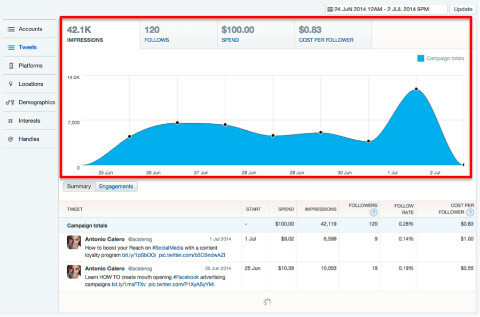
निम्न टैब को प्रकट करने के लिए ट्रेंड चार्ट पर क्लिक करें ट्रेंड चार्ट के ऊपर:
- छापे: डिफ़ॉल्ट रूप से चयनित, आपके विज्ञापन को देखने वाले उपयोगकर्ताओं की संख्या।
- सहभागिता / अनुसरण करता है: आपके अभियान के लक्ष्य के आधार पर आपके विज्ञापन को देखने वाले उपयोगकर्ताओं द्वारा की गई सभी कार्रवाइयाँ।
- बिताना: आपके खाते द्वारा उपयोग की गई निवेश राशि। यदि आप कई मुद्राओं में कई खातों का प्रबंधन करते हैं, तो इसके बारे में विशेष रूप से जागरूक रहें।
- प्रति अनुयायी बातचीत / लागत: यदि आपके अभियान में रूपांतरण ट्रैकिंग शामिल है, तो यह रिपोर्ट बताती है कि आपने कितने रूपांतरण प्राप्त किए हैं। पदोन्नत खाता अभियानों पर, यह प्रति नए अनुयायी को दिखाएगा।
चयनित मीट्रिक के लिए एक नया चार्ट बनाने के लिए इनमें से प्रत्येक टैब पर क्लिक करें.
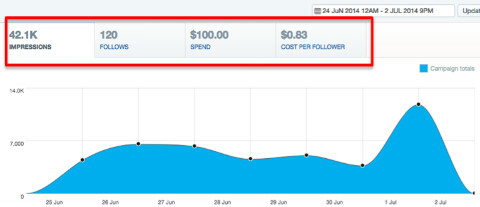
प्रत्येक मैट्रिक्स पर आंकड़े चयनित समय अवधि के आधार पर भी बदलते हैं।
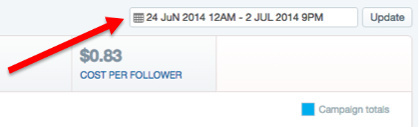
डैशबोर्ड के ऊपरी-दाएँ कोने में स्थित फ़ील्ड में समय अवधि बदलें.
विस्तृत रिपोर्ट
चार्ट क्षेत्र के नीचे उपर्युक्त मेट्रिक्स के टूटने के साथ चयनित सेगमेंट के लिए रिपोर्ट हैं।
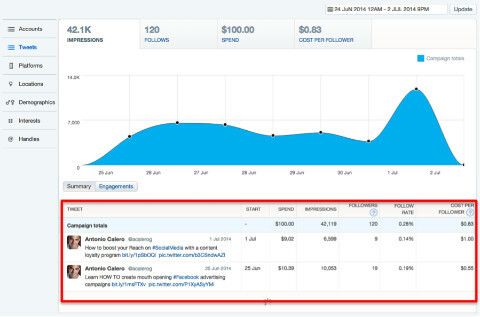
जबकि प्रत्येक टैब के शीर्ष पर प्रदर्शित आंकड़ा आपको कुल संख्या देता है, रिपोर्ट प्रत्येक मीट्रिक से संबंधित सभी तत्वों का विवरण प्रदान करती है।
सेवा एक रिपोर्ट दिखाओ, बस मीट्रिक नाम वाले बटन पर क्लिक करें, चार्ट के नीचे निचले-बाएँ क्षेत्र में स्थित है।
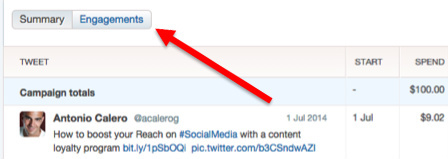
प्रत्येक मैट्रिक्स के लिए एक विस्तृत रिपोर्ट है।
श्रोता वर्ग
बाएं हाथ के कॉलम में उन खंडों की एक सूची है जो पहले उल्लिखित प्रत्येक रिपोर्ट के लिए एक डेटा ब्रेकडाउन प्रदान करते हैं।
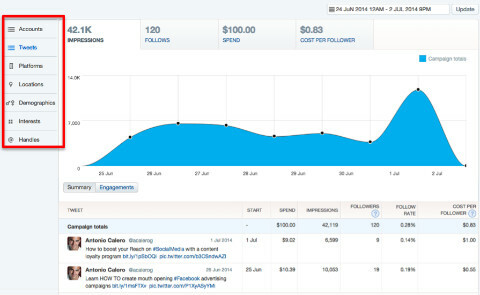
जब आप नई रिपोर्ट बनाने के लिए प्रत्येक सेगमेंट पर क्लिक करेंचार्ट और शीर्ष टैब में प्रदर्शित डेटा समान रहता है।
एक बार जब आप मुख्य मीट्रिक का चयन कर लेते हैं, जिस पर आप एक रिपोर्ट चाहते हैं, तो विस्तार में आने का समय है।
# 2: विस्तृत रिपोर्ट जनरेट करें
सेवा उस अभियान का चयन करें जिसका आप विश्लेषण करना चाहते हैं, विस्तृत रिपोर्ट पर अभियान के नाम पर क्लिक करें.
एक बार जब आप ऐसा करते हैं, तो पूरी स्क्रीन ताज़ा हो जाएगी। पृष्ठ के शीर्ष पर स्थित टैब अलग-अलग आंकड़े दिखाएंगे, बाएं कॉलम में नए खंड और शामिल होंगे तल पर विस्तृत रिपोर्ट अनुभाग भी अलग-अलग दिखेगा और चयनित के लिए तत्वों को प्रदर्शित करेगा खंड। (यह उदाहरण चयनित अभियान पर उपयोग किए गए ट्वीट दिखाता है।)
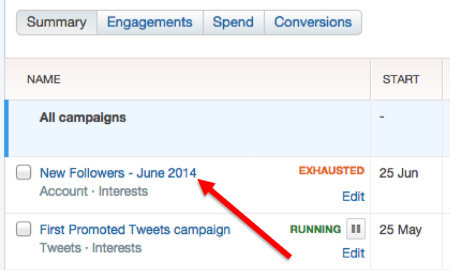
ध्यान रखें कि समय सीमा बदल सकती थी; इसलिए सुनिश्चित करें कि आप अभी भी सही अवधि पर रिपोर्ट कर रहे हैं.
यहाँ आप इन रिपोर्टों के तहत क्या पा सकते हैं।
सारांश
जब आप सारांश पर क्लिक करें, आप सभी एक त्वरित रिपोर्ट तक पहुँच है जिसमें निम्नलिखित तत्व शामिल हैं:
- शुरू: वह तिथि जब आपके प्रत्येक ट्वीट का उपयोग अभियान में किया जाने लगा। सबसे अधिक संभावना है कि वे सभी एक ही तारीख दिखाएंगे, जब तक कि आपने बाद में अपने अभियान में एक नया ट्वीट शामिल करने का फैसला नहीं किया।
- बिताना: प्रत्येक विज्ञापन पर खर्च की गई राशि। राशि आपके अभियान पर कुल खर्च होती है।
- छापे: आपके प्रत्येक ट्वीट को कितनी बार उपयोगकर्ताओं को परोसा गया है।
- लिंक पर क्लिक करें: एक लिंक पर सभी क्लिक या अपने ट्वीट में वेबसाइट कार्ड. इसमें वे क्लिक शामिल हैं जिनके लिए आपको बिल नहीं दिया जा रहा है, जैसे कि जब एक ही उपयोगकर्ता दो बार क्लिक करता है।
- लिंक प्रति क्लिक मूल्य: क्लिकों की कुल संख्या से विभाजित कुल खर्च। इसमें वे क्लिक्स शामिल हैं जिनके लिए आपको बिल नहीं दिया जा रहा है।
- क्लिक करें दर: ये है क्लिक-थ्रू दर आपके ट्वीट के लिए: क्लिकों की संख्या से विभाजित इंप्रेशन।
प्रत्येक रिपोर्ट की पहली पंक्ति (शीर्ष पर नीचे की ओर, नीले रंग में हाइलाइट की गई) में अभियान योग होते हैं।
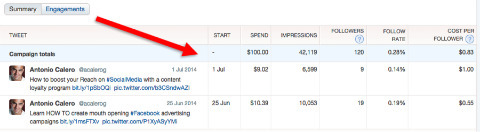
रिपोर्ट योग, रिपोर्ट किए गए तत्वों में से प्रत्येक का योग है। अनुपात की गणना इसी पंक्ति के आंकड़ों के आधार पर की जाती है, न कि नीचे के तत्वों के औसत पर।
सहभागिता हो सकती है
YouTube मार्केटिंग प्रशिक्षण प्राप्त करें - ऑनलाइन!

YouTube के साथ अपनी व्यस्तता और बिक्री में सुधार करना चाहते हैं? फिर YouTube मार्केटिंग विशेषज्ञों की सबसे बड़ी और सबसे अच्छी सभा में शामिल हों क्योंकि वे अपनी सिद्ध रणनीतियों को साझा करते हैं। आपको चरण-दर-चरण लाइव निर्देश प्राप्त होंगे, जिस पर ध्यान केंद्रित किया गया है YouTube रणनीति, वीडियो निर्माण और YouTube विज्ञापन. अपनी कंपनी और क्लाइंट्स के लिए YouTube मार्केटिंग हीरो बनें क्योंकि आप उन रणनीतियों को लागू करते हैं जो सिद्ध परिणाम प्राप्त करते हैं। यह सोशल मीडिया परीक्षक में अपने दोस्तों से एक लाइव ऑनलाइन प्रशिक्षण कार्यक्रम है।
विवरण के लिए यहां क्लिक करें - बिक्री के बारे में पता लगाएं 22ND!सगाई की रिपोर्ट पर क्लिक करें और आप वहाँ का टूटना देखें जुड़ाव पैदा करने वाली क्रियाएं आपके प्रचारित ट्वीट्स को देखने वाले उपयोगकर्ताओं द्वारा लिया गया, कौन से:
- छापे: यह पिछले मेनू की तरह ही आंकड़ा है। इसे यहां केवल एक संदर्भ के रूप में फिर से प्रदर्शित किया गया है।
- क्लिक्स: जबकि सारांश रिपोर्ट केवल लिंक क्लिक दिखाती है, इसमें आपके ट्वीट के किसी भी तत्व के लिए सभी क्लिक शामिल हैं हैशटैग, खाता नाम, अन्य उपयोगकर्ताओं के नाम, चित्र, कार्ड, और निश्चित रूप से, लिंक।
- रीट्वीट: आपकी सामग्री कितनी बार थी उपयोगकर्ताओं द्वारा रीट्वीट किया गया.
- जवाब: आपके विज्ञापन को कितनी बार उत्तर मिला।
- समर्थक: आपके ट्वीट के परिणामस्वरूप आपके अनुसरण करने वाले उपयोगकर्ताओं की संख्या। यदि आपका अभियान एक के लिए है प्रचारित किया गया ट्वीट (और खाता नहीं), जब उपयोगकर्ता खाता खाते के बटन पर क्लिक करते हैं तो यह क्रिया मायने रखती है।
- भर्ती दर: इंप्रेशन की संख्या से विभाजित कुल कार्यों की संख्या (क्लिक, रीट्वीट, उत्तर और अनुसरण)।
रूपांतरण
यह रिपोर्ट केवल तभी उपलब्ध है जब आप अपने अभियान के हिस्से के रूप में रूपांतरण ट्रैक कर रहे हैं। यह दिखाता है कि प्रत्येक प्रचारित ट्वीट ने आपके अभियान के समग्र परिणामों में कैसे योगदान दिया।
जब आप कन्वर्सेशन बटन पर क्लिक करें, आपकी रिपोर्ट निम्नलिखित डेटा प्रदर्शित करें:
- बिताना: प्रत्येक विज्ञापन पर खर्च की गई राशि।
- रूपांतरण: जब आपने अपना रूपांतरण ट्रैकिंग कोड बनाया था, तो आपके द्वारा कॉन्फ़िगर किए गए रूपांतरण के प्रकार के आधार पर इस कॉलम का नाम अलग होगा।
- कुल बातचीत: की संख्या जो उपयोगकर्ताओं को परिवर्तित अपने अभियान लक्ष्य के लिए।
- प्रति रूपांतरण लागत: के रूप में भी संदर्भित प्रति अधिग्रहण लागत (CPA), यह कुल खर्च को रूपांतरणों की संख्या से विभाजित करके गणना की जाती है।
- रूपांतरण दर: प्रत्येक विज्ञापन के लिए रिपोर्ट की गई संख्या।

अब तक हम किसी अभियान पर उपयोग किए गए ट्वीट पर रिपोर्ट कर रहे हैं। हालाँकि, उपयोगकर्ता अंतर्दृष्टि और जनसांख्यिकीय डेटा प्राप्त करने के लिए, दर्शकों के सेगमेंट का अन्वेषण करें।
# 3: ऑडियंस सेगमेंट का विश्लेषण करें
बाएं हाथ के कॉलम में प्रदर्शित ऑडियंस सेगमेंट, आपके द्वारा उपयोग किए गए अभियान और लक्ष्यीकरण के आधार पर भिन्न होते हैं। उप-तत्वों को शामिल करने वाली नई रिपोर्ट बनाने के लिए प्रत्येक खंड पर क्लिक करें, भी।
उदाहरण के लिए, प्लेटफ़ॉर्म सेगमेंट का चयन करें और इसके समान रिपोर्ट प्राप्त करें:
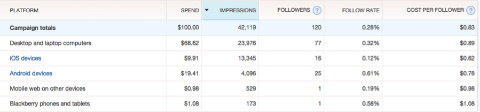
इस नई रिपोर्ट में पहले बताए गए समान मैट्रिक्स शामिल हैं। हालाँकि, डेटा निम्न तत्वों द्वारा टूट जाएगा:
- ट्वीट: आमतौर पर इस सेगमेंट को डिफ़ॉल्ट रूप से चुना जाता है और जैसा कि नाम से पता चलता है, किसी अभियान के हिस्से के रूप में उपयोग किए गए सभी ट्वीट प्रदर्शित करता है।
- प्लेटफार्म: इस सेगमेंट को सेलेक्ट करने से आपकी रिपोर्ट डिवाइस के टूटने और आपके विज्ञापनों द्वारा दिखाए गए ऑपरेटिंग सिस्टम के साथ प्रदर्शित होगी।
- स्थान: यह खंड भौगोलिक क्षेत्र द्वारा एक टूटने को दर्शाता है। डिफ़ॉल्ट रूप से यह देश दिखाएगा, लेकिन हम एक पल में और अधिक विस्तार में आ जाएंगे।
- जनसांख्यिकी: लिंग और भाषा की जानकारी के साथ उपयोगकर्ता डेटा।
- रूचियाँ: रुझानों का विश्लेषण करने के बाद, ट्विटर उन विषयों के लिए व्यवहार संबंधी डेटा की रिपोर्ट करेगा, जिनके बारे में आपके लक्षित दर्शक टिप्पणी करना पसंद करते हैं।
- हैंडल: अगर तुम लक्षित उपयोगकर्ता वे जिन खातों का अनुसरण करते हैं, उनके आधार पर यह खंड रिपोर्ट करेगा कि आपके अभियान परिणामों में उन खातों में से प्रत्येक ने "योगदान" कैसे किया है।
इंटरएक्टिव चार्ट
ट्विटर अभियान रिपोर्टों की सबसे दिलचस्प विशेषताओं में से एक इंटरएक्टिव चार्ट है, जो एक खंड के मुख्य मीट्रिक और विशिष्ट तत्वों के आधार पर डेटा का प्रतिनिधित्व करता है।
किसी भी रिपोर्ट की किसी भी पंक्ति पर क्लिक करें, तथा यह देखें कि चार्ट केवल उस विशेष तत्व की जानकारी रिपोर्ट करने के लिए कैसे बदलता है.
उदाहरण के लिए, निम्न चार्ट सभी प्लेटफार्मों पर छापों का प्रतिनिधित्व करता है।
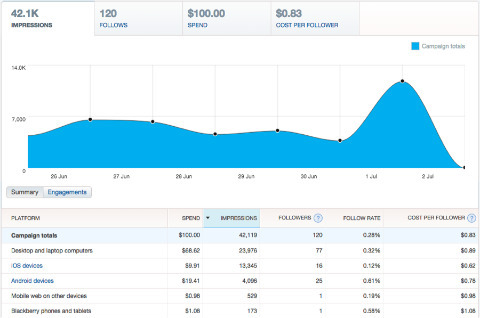
चार्ट के शीर्ष पर और नीचे की रिपोर्ट में एक विशिष्ट पंक्ति पर एक नया टैब / मीट्रिक पर क्लिक करें, और परिवर्तनों का प्रतिनिधित्व करने वाला एक नया चार्ट प्रदर्शित होता है.
इस चार्ट में मैंने एंड्रॉइड डिवाइसेस के लिए फॉलो का चयन किया।
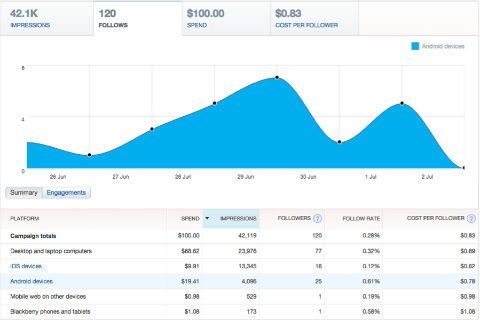
इंटरेक्टिव चार्ट विभिन्न प्रकार के मीट्रिक संयोजनों के त्वरित विश्लेषण के लिए सहायक है।
अधिक विस्तृत जानकारी
जब आप सेगमेंट मेनू का उपयोग करके डेटा खोदते हैं, तो आपको पता चलता है कि कुछ खंड तत्व नीले रंग में चिह्नित हैं। इसका मतलब है कि तत्व में उप-तत्व शामिल हैं जो अतिरिक्त डेटा प्रदान करते हैं।
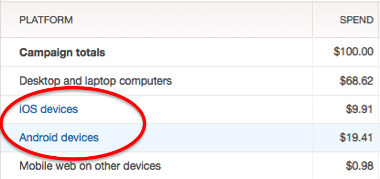
दो खंड हैं जहाँ आप अपनी रिपोर्ट के लिए अतिरिक्त जानकारी पा सकते हैं: प्लेटफ़ॉर्म और स्थान।
प्लेटफार्म
यह खंड iOS और Android उपकरणों के लिए अतिरिक्त जानकारी प्रदान करता है। रिपोर्ट में डेटा रिपोर्टिंग के दो समूह होते हैं: उपकरणों या ऑपरेटिंग सिस्टम द्वारा।
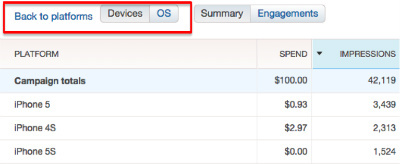
प्लेटफ़ॉर्म रिपोर्ट विशेष रूप से उपयोगी होती हैं यदि आप स्मार्टफ़ोन के लिए ऐप का प्रचार करने के लिए ट्विटर का उपयोग कर रहे हैं या किसी को विकसित करने की योजना बना रहे हैं।
स्थान
डिफ़ॉल्ट रूप से, स्थान देश के अनुसार एक विराम के साथ एक रिपोर्ट प्रदर्शित करेंगे। कुछ मामलों में ट्विटर राज्य या क्षेत्र, महानगरीय क्षेत्र और यहां तक कि डाक कोड द्वारा भी जानकारी प्रदान करता है।
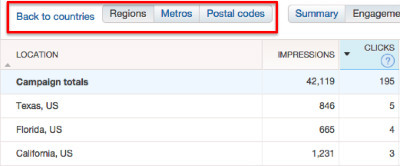
इस स्तर के विवरण तक पहुंचने के लिए, नीले रंग में चिह्नित देश के नामों में से एक पर क्लिक करें। नई रिपोर्ट के शीर्ष पर, ऐसे बटन हैं जो आपको भौगोलिक स्तर को बदलने की अनुमति देते हैं। आप पिछली रिपोर्ट पर भी वापस जा सकते हैं।
निष्कर्ष
Twitter विज्ञापन रिपोर्टिंग प्लेटफ़ॉर्म विज्ञापन उत्पादों और रिपोर्टिंग टूल की एक अच्छी श्रृंखला प्रदान करता है जिन्हें आसानी से कॉन्फ़िगर किया जा सकता है। बेहतर अभियान चलाने और बेहतर सामग्री, उत्पाद और रणनीति बनाने के लिए रिपोर्ट की जानकारी का उपयोग करें।
तुम क्या सोचते हो? ट्विटर विज्ञापनों के साथ आपका क्या अनुभव है? अपने अभियानों में विश्लेषण करने के लिए आपको किस प्रकार का डेटा अधिक उपयोगी लगता है? क्या आपने उस डेटा को किसी प्रभावी तरीके से उपयोग किया है जिससे आपके व्यवसाय को मदद मिली है? कृपया अपने विचार कमेंट में शेयर करें।



